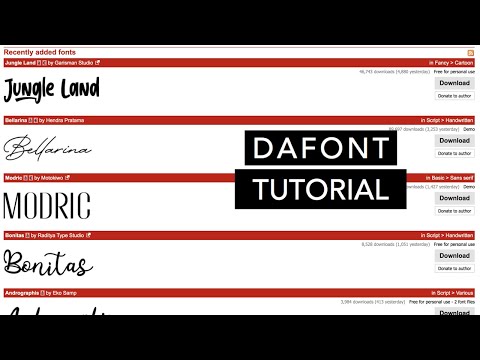यह विकिहाउ आपको https://www.dafont.com से फॉन्ट डाउनलोड करना सिखाएगा। आपके द्वारा डाउनलोड किया जाने वाला फ़ॉन्ट Mac या Windows कंप्यूटर पर उपयोग किया जा सकता है।
कदम
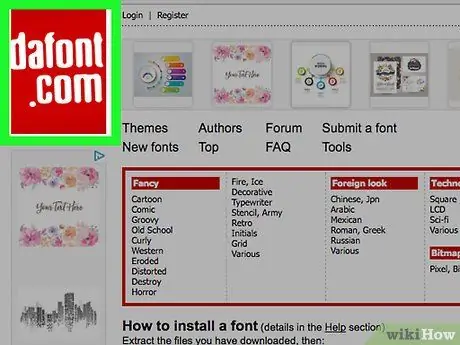
चरण 1. अपने कंप्यूटर पर ब्राउज़र के साथ https://www.dafont.com पर जाएं।
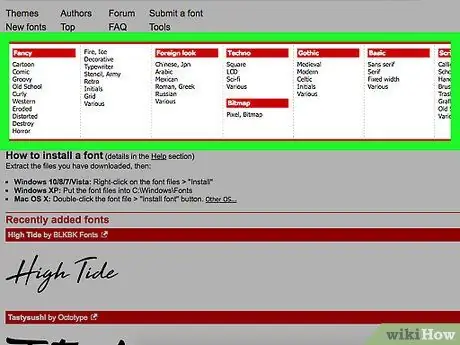
चरण 2. किसी फ़ॉन्ट श्रेणी पर क्लिक करें।
यह श्रेणी विंडो के शीर्ष पर लाल बॉक्स में दिखाई देती है।
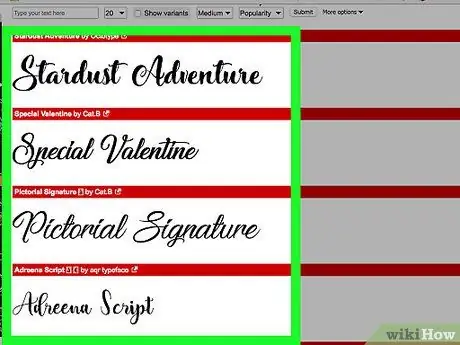
चरण 3. अपनी पसंद की श्रेणी में फोंट ब्राउज़ करने के लिए स्क्रीन को स्वाइप करें।
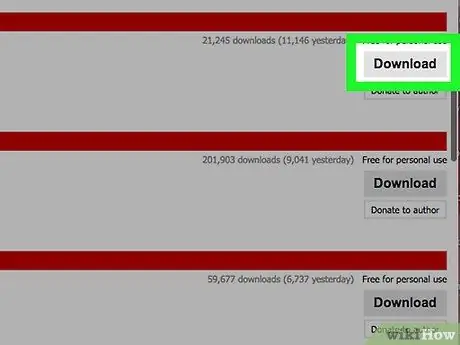
स्टेप 4. मनचाहा फॉन्ट ढूंढने के बाद फॉन्ट के आगे डाउनलोड पर क्लिक करें।
संकेत मिलने पर अपने कंप्यूटर पर सेव लोकेशन चुनें, फिर सेव पर क्लिक करें।
आपको लेखक को दान करें बटन भी दिखाई देगा। आपके द्वारा डाउनलोड किए गए टाइपफेस जनरेटर को दान करने के लिए इस बटन का उपयोग करें।
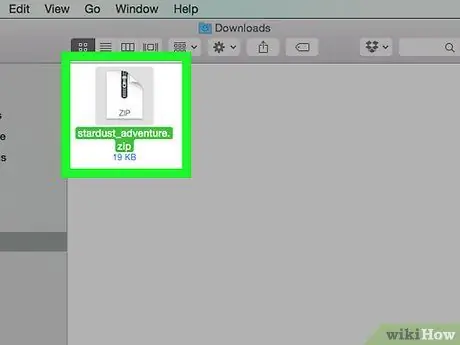
चरण 5. डाउनलोड की गई फ़ाइल ढूंढें, फिर फ़ाइल निकालें।
आम तौर पर, इन फ़ाइलों को डाउनलोड फ़ोल्डर में संग्रहीत किया जाता है, जब तक कि आप कोई भिन्न संग्रहण स्थान नहीं चुनते।
- विंडोज़ में, फ़ाइल पर डबल-क्लिक करें, फिर सभी फ़ाइलें निकालें क्लिक करें।
- Mac पर, फ़ाइल पर डबल-क्लिक करें।
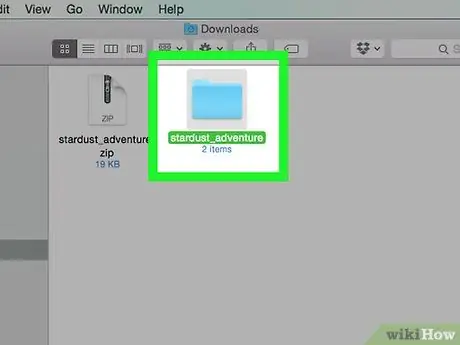
चरण 6. निकाले गए फ़ोल्डर को खोलने के लिए उस पर डबल क्लिक करें।
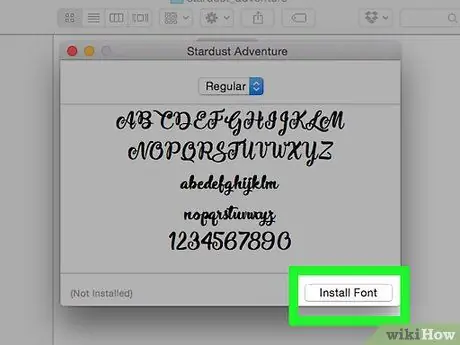
चरण 7. फ़ॉन्ट स्थापित करें।
- विंडोज़ में,.otf,.ttf, या.fon फ़ाइल पर राइट-क्लिक करें, और फिर इंस्टॉल करें… क्लिक करें।
- Mac पर,.otf,.ttf, या.fon फ़ाइल पर डबल-क्लिक करें, फिर डायलॉग बॉक्स के निचले-दाएँ कोने में फ़ॉन्ट स्थापित करें पर क्लिक करें।